换手机的时候最麻烦的就是资料的转移,及手机上的程式或游戏的进度无法转移到新手机上,
其实Android的手机本身就有很简单的备份方式,可以简单的把手机中的资料完整的转移到新手机上,
甚至不用Root就可以完整备份及还原。
此教学文章由光子力研究雷禅撰写,未经许可请勿任意转载分享,及做为任何商业营利使用。
注意:未确认操作及相关说明,导致失败资料遗失,
本人均不负任何责任,本程式经过实机测试成功,可正常备份还原无误,
执行程式前请先详阅使用说明!
光子力-雷禅工作室
换手机的时候最麻烦的就是资料的转移,及手机上的程式或游戏的进度无法转移到新手机上,
其实Android的手机本身就有很简单的备份方式,可以简单的把手机中的资料完整的转移到新手机上,
甚至不用Root就可以完整备份及还原。
此教学文章由光子力研究雷禅撰写,未经许可请勿任意转载分享,及做为任何商业营利使用。
注意:未确认操作及相关说明,导致失败资料遗失,
本人均不负任何责任,本程式经过实机测试成功,可正常备份还原无误,
执行程式前请先详阅使用说明!
光子力-雷禅工作室
雷禅这边就教大家如何用adb的方式去备份手机的资料。
先下载所需的工具包
备份工具包
打开解压缩后会看到以下档案
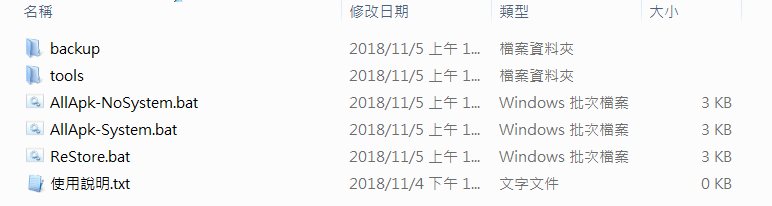
再来把手机接上电脑后必须开启手机内的usb侦错,
开启设定–>系统–>关于手机–>软件资讯–>版本号码处连续点击8下,
再返回到系统页面就会看到开发人员选项,进入后将USB侦错的选项打勾,这样电脑的驱动才有办法跟手机连结。
连结后可以在装置管理员看到驱动,
开启设定–>关于–>软件资讯–>更多–>建置号码处连续点击8下。
再返回到设定最下面会看到开发人员选项后,将USB侦错的选项打勾,这样电脑的驱动才有办法跟手机连结。
连结后可以在装置管理员看到驱动,
确定驱动正确连结后就可以执行备份程式,使用前请先解除手机上的密码,图型,指纹锁。
备份程式分成两种使用方式:
第一种方式:
将手机内所有使用者APK与资料,与内存空间的资料,但不包含系统档案的备份。
第二种方式:
将手机内所有使用者APK与资料,与内存空间的资料,及系统设定与资料的备份。
注意!AllApk-System.bat,此方式并不是备份后能还原你的系统档案,而是系统更新档与资料。
=====请勿做为刷机后恢复原厂使用=====
执行过程中手机会出现提示是否有手机序号显示,如果没有要查看一下手机,
手机会出现提示‘允许USB侦错吗?’先点永久再允许,避免下次再出现提示,这样驱动才会正确连接。
确定驱动正确连结后按任意键继续会看到以下画面,
这时请转到手机上操作,手机会出现备份的提示,请点选‘备份我的资料’开始备份。
备份时间长短取决您的资料多寡,
备份完毕后按任意键就可以结束程式。
备份后档名为‘backup.ab’会储存至backup资料夹内。
备份还原的使用方式:
将先前备份的资料还原至你的手机上。
确定驱动正确连结后就可以执行还原程式,使用前请先解除手机上的密码,图型,指纹锁。
一样的操作方式,手机上也会提示是否‘还原我的资料’,
还原完毕后按任意键就可以结束程式。
这样资料就简单的转移到新手机上了,一般来说备份时间比较快,还原则会耗时较久,
不过这都取决于你的资料的多寡,这方式连内存空间的资料都会备份,也不用担心没备份到。
如果想深入了解备份的档案如何开启检视,可以参考另外一篇文章。